VOBをMKVに変換するための簡単なガイド
VOB(ビデオオブジェクト)ファイルをMKV(Matroska Video)形式に変換することは、特にさまざまなメディアデバイスでより良い互換性と汎用性を目指している場合に一般的な必要性です。このガイドは、makemkv vobからmkvへのシームレスで損失のない変換を達成するための包括的なリソースとして機能します。
品質を維持したり、ファイルサイズを削減したり、再生オプションを強化したりする場合でも、ビデオコンテンツの整合性を保持しながらスムーズな遷移を確保するための最適なツールと方法を検討します。VOBファイルをMKV形式に変換する楽なプロセスを掘り下げましょう。
パート1. makemkv vobからmkv?
vob(ビデオオブジェクト)とMKV(Matroska Video)は、オーディオ、ビデオ、およびサブタイトルストリームのコンテナ形式です。VOBは、MPEG-2圧縮と限られた機能を使用して、DVDに関連付けられています。
ただし、MKVは、複数のオーディオトラック、字幕、章などのさまざまなコーデックや高度な機能をサポートするオープンフォーマットです。VOBをMKVに変換すると互換性が向上し、カスタマイズと再生のためのより多くのオプションが提供されます。
MKVの最新のコーデックの柔軟性とサポートにより、ビデオコンテンツの保存と配布に適しています。VOBからMKVへの切り替えを行うと、最新のメディアプレーヤーやデバイスとの互換性が向上し、必須の機能を保持しながらビデオ品質を保存または強化する機能が保証されます。VOBファイルをMKVに変換する方法を見てみましょう。
パート2.makemkvvobをmkvに利用する方法
makemkvは、DVD VOBビデオのMKV形式への変換を簡単に処理し、ビデオ、オーディオ、字幕、メタデータなど、元のコンテンツの整合性を維持します。
- 1. makemkvをダウンロードして開き、ディスクドライブに挿入されたDVDを自動的に検出します。
- 2. makemkvには、映画のすべてのVOBタイトルが表示されます。映画データ全体を保存する場合は、選択をデフォルトとして残してください。
- 3.「出力フォルダー」ボタンをクリックして、変換されたMKVファイルを保存する場所を指定します。
- 4. [MKVの作成]ボタンをクリックして、変換プロセスを開始します。makemkvは、再エンコードなしでVOBファイルを単一のMKVビデオにマージして変換し、元の品質を維持します。
- 5. 完了すると、指定された出力場所に保存されているVOBファイルのロスレスMKVバージョンがあります。
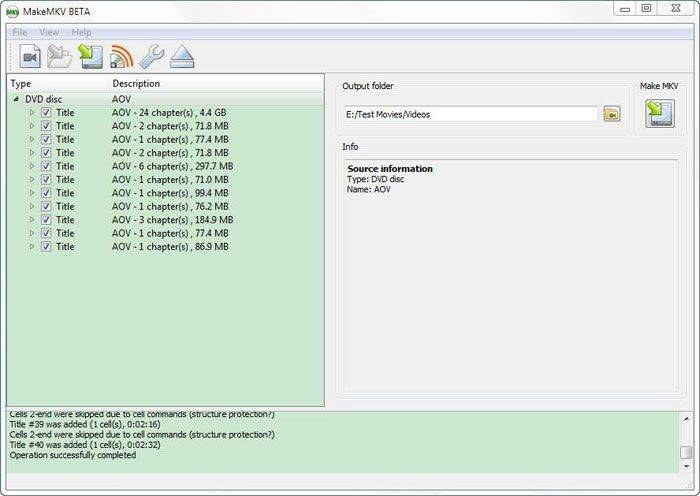
パート3.vobをmkvloslessに変換するための最良の推奨事項
VOBファイルをMKV形式に変換することになると、それぞれが使用できるいくつかの選択肢があり、それぞれが独自の機能と機能を提供します。
ffmpegは、VOBからMKV変換を含むマルチメディアファイルの処理において広範な機能で有名なコマンドラインツールです。ffmpeg vob to mkvも簡単でシンプルです。
さらに、mkv mkvtoolnixへのvobは、マージ、分割、変換など、MKVファイルを操作するために特別に設計された一連のツールです。
VOBをMKVハンドブレーキに変換することは、VOBを含むさまざまな入力形式をサポートするもう1つの人気のあるオープンソースビデオトランスコーダーです。さらに、VLCは、変換機能も提供する広く使用されているマルチメディアプレーヤーです。
ただし、ヒットポービデオコンバーターのみが最高です。Hitpaw Video Converterは、すべてのビデオ処理ニーズに合わせて包括的でAI駆動のソリューションです。VOBをMKVロスレスに変換するのに役立ちます。
直感的なインターフェイスと高度な機能を備えたHITPAWビデオコンバーターは、VOBからMKVを含むさまざまな写真とビデオ形式の間のシームレスな変換を提供しながら、ロスレスの品質を維持します。
機能
- ロスレス変換:VOBからMKV変換中に元の品質を維持します。
- AI搭載:AI駆動型テクノロジーで効率を向上させます。
- フォーマット汎用性:さまざまなビデオおよびオーディオ形式をサポートしています。
- ビデオダウンローダー:10,000以上のサイトからコンテンツを取得します。
- 機能の編集:変換前に基本的なビデオ編集を許可します。
手順
Hitpawビデオコンバーターを使用してビデオ形式を変換する方法:
-
1.ヒットポービデオコンバーターをダウンロードしてインストールします。「ビデオの追加」をクリックするか、プログラムにドラッグして、ヒットポービデオコンバーターを開き、ビデオをインポートします。

-
2.オプションで、ファイル名をクリックするか、編集アイコンを使用してビデオタイトルとメタデータを編集します。

-
3.字幕ステータスを確認し、必要に応じて外部サブタイトルを追加し、SRT、ASS、VTT、およびSSA形式をサポートします。

-
4.各ファイルの出力形式を選択し、必要に応じてパラメーターをカスタマイズします。

-
5.変換が完了したら、「変換済み」タブに移動して、変換されたファイルにアクセスします。 必要に応じて、フォルダーを開いたり、編集を続行したりできます。

-
6.変換が完了したら、「変換された」タブに移動して変換されたファイルにアクセスします。フォルダを開くか、必要に応じて編集を続けることができます。

パート4.vobからmkvのFAQ
Q1. VLCはVOBをmp4に変換できますか?
A1. いいえ、VOBをVLCでMKVに変換することは直接不可能です。主にメディアプレーヤーとして機能しますが、コンバージョンプロセスにハンドブレーキのような他のツールを利用できます。
Q2. vobファイルを?に変換するのに最適な形式は何ですか
A2. ハンドブレーキは、VOBファイルを変換するための最良のツールと広く見なされています。一定の監督を必要とせずに品質出力を確保しながら、MP4などのフォーマットへの効率的な変換を提供します。
まとめ
VOBをMKVに変換すると、互換性と機能の新しい可能性が開かれます。簡単で質の高い変換については、Hitpawビデオコンバーターを試すことを検討してください。他にも多くの選択肢がありますが、ヒットポービデオコンバーターは最高のものです。
ユーザーフレンドリーなインターフェイスと強力な機能を備えたHitpawビデオコンバーターは、ビデオの完全性を維持しながらシームレスな変換を保証します。ビデオエクスペリエンスを強化するための次のステップを踏み出し、Hitpawビデオコンバーターを今すぐ試してみてください。













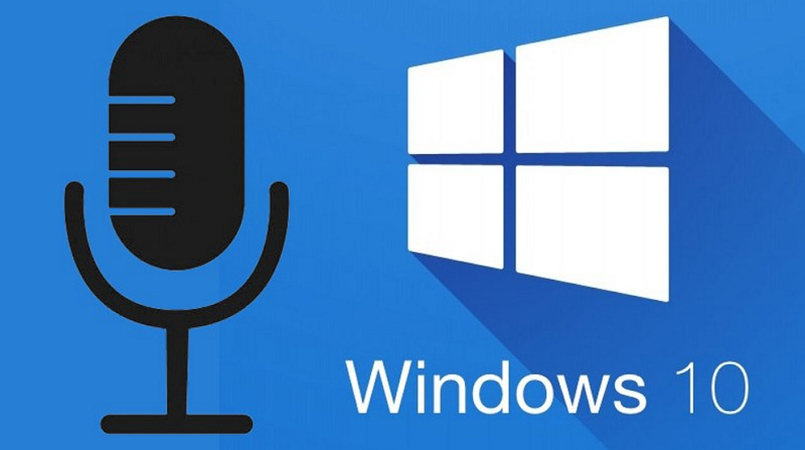



ホーム > Video Converter > VOBをMKVに変換するための簡単なガイド
「評価」をお選びください:
松井祐介
編集長
フリーランスとして5年以上働いています。新しいことや最新の知識を見つけたときは、いつも感動します。人生は無限だと思いますが、私はその無限を知りません。
すべての記事を表示コメントを書く
製品また記事に関するコメントを書きましょう。